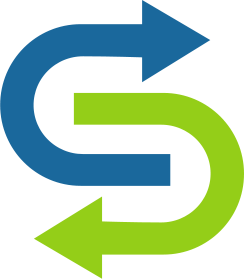- OneNote: отличный способ организоваться
- Обрывки заметок
- Различия между версиями
- Варианты хранения
- Evernote: лучший инструмент для поиска веб-страниц
- Веб-отсечение
- Различия между версиями
- Бесплатные и платные версии
- Нижняя линия
Какой король приложений для создания заметок?
Является ли это Microsoft OneNote, запущенный в 2003 году, добавлен в Microsoft Office, начиная с 2007 года (и, таким образом, доступно более 1,2 миллиарда пользователей ) а теперь предлагается бесплатно как самостоятельный продукт? Или это независимый Evernote, запущенный еще в 2008 году и, по оценкам, в диапазоне 200 миллионов пользователей сейчас?
OneNote и Evernote доступны для всех основных настольных и мобильных ОС, они синхронизируют ваши заметки со всеми вашими устройствами и в Интернете, и оба обещают быть единственным приложением для заметок, которое вам нужно. Но у них также есть некоторые очень четкие различия. Так что лучше?
Я давно пользуюсь обоими приложениями, поэтому я ознакомился с последней версией каждого из них для Windows, macOS, iPad, iPhone и Android. Это не глубокий обзор, а скорее личный взгляд на то, что мне нравится и не очень нравится в каждом из них - и основные отличия между ними. Я уделяю больше времени каждой версии для Windows, но отмечаю сходства и различия в других версиях.
OneNote: отличный способ организоваться
Одна запись это очень полноценное приложение. Он позволяет создавать простые или сложные заметки с нуля, организовывать их в доступные для поиска записные книжки и синхронизировать их между различными платформами, включая ПК с Windows, Mac, iPad и iPhone, телефоны Windows, устройства Android и Интернет.
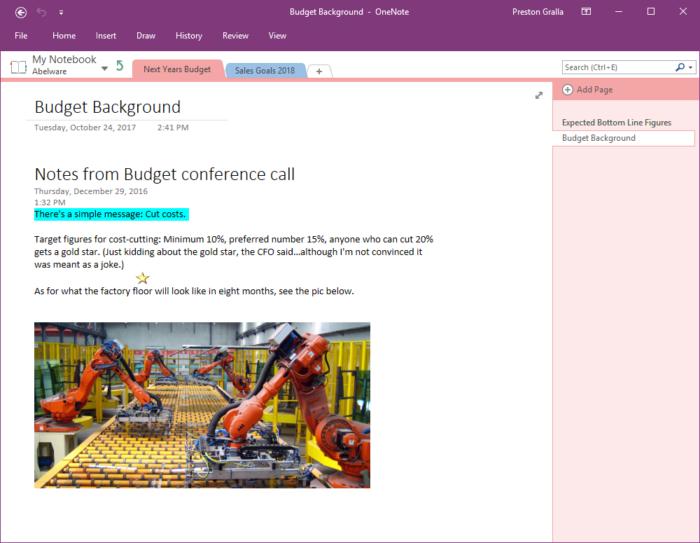
Престон Гралла / IDG
OneNote позволяет создавать простые или сложные заметки с нуля, организовывать их в доступные для поиска записные книжки и синхронизировать их между различными платформами.
Он изобилует инструментами создания заметок для рисования, записи аудио и видео, сканирования изображений, встраивания электронных таблиц и просмотра правок других (хотя возможности этих инструментов несколько различаются в зависимости от платформы). На самом деле, его инструменты для создания заметок являются более всеобъемлющими, чем Evernote.
Организационно настроенные по достоинству оценят базовую структуру OneNote. Вы создаете индивидуальные тетради; в каждой записной книжке вы можете создавать группы разделов, которые содержат несколько разделов. Каждый раздел имеет отдельные страницы, с каждой страницей отдельная заметка. Идеально подходит для организации контента с логической структурой.
Например, если вы используете OneNote для отслеживания заметок о вашем торговом персонале, у вас может быть записная книжка торгового персонала, затем группы разделов для каждого продавца и в каждой из этих групп разделов могут быть разделы для каждого из их клиентов. , В каждом из этих разделов о клиентах вы можете иметь отдельные страницы с примечаниями о взаимоотношениях продавца с ними и ссылками на цифры продаж.
Обрывки заметок
Как и OneNote в создании заметок, он не соответствует значительным возможностям Evernote по вырезанию контента из Интернета.
OneNote предлагает браузерные надстройки для Microsoft Edge, Internet Explorer, Chrome, Safari и Firefox. Интерфейс для всех одинаков. Когда вы находитесь на веб-странице, с которой хотите обрезать содержимое, щелкните значок веб-вырезки OneNote на панели инструментов браузера, и вы можете выбрать обрезку всей страницы, раздела страницы или только статьи простым формат для чтения без рекламы и других отвлекающих факторов. Вы также можете сохранить страницу в виде закладки. (Примечание. В Safari щелкните правой кнопкой мыши страницу, которую хотите вырезать, и выберите «OneNote Web Clipper» в появившемся меню.) Как только вы определитесь с типом клипа, который вы хотите, вы можете сохранить его непосредственно в любом блокноте OneNote.
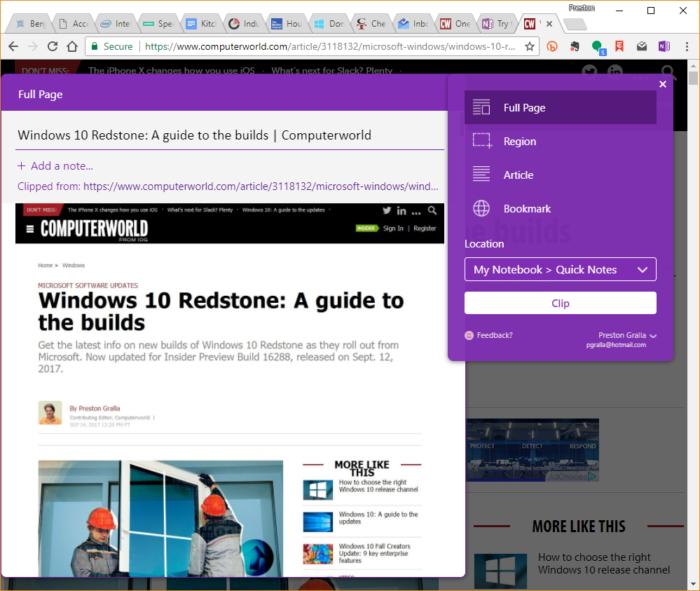
Престон Гралла / IDG
Надстройка браузера OneNote позволяет обрезать целые страницы, раздел страницы или упрощенную статью и сохранять вырезку в OneNote.
Все это хорошо, но есть серьезный недостаток того, как OneNote захватывает веб-контент: клип представляет собой только графическое изображение, поэтому любые ссылки или мультимедийные элементы на странице не работают. Вы также не можете копировать и вставлять содержимое сохраненной страницы в другое приложение, такое как Word. Наконец, вы можете использовать веб-клипер, только если у вас есть учетная запись Microsoft.
Различия между версиями
Именно в Windows OneNote действительно сияет, потому что там есть полный набор инструментов для создания заметок. Это также место, где его наследие в качестве приложения Office является наиболее очевидным, поскольку оно использует ленту Office как способ предоставить вам доступ ко всем его функциям.
OneNote для Windows имеет семь вкладок ленты - «Файл», «Главная страница», «Вставка», «Рисование», «История», «Просмотр» и «Просмотр», каждая из которых дает вам доступ к множеству функций. Вкладка «Файл» (также иногда называемая Backstage) аналогична вкладке «Файл» в других приложениях Office и позволяет открывать, распечатывать, совместно использовать и экспортировать файлы; изменить настройки; и больше. Вкладка «Главная» позволяет форматировать текст, добавлять теги, отмечать элементы как важные и многое другое. Вкладка «Вставка» предлагает инструменты для вставки объектов в заметки, включая электронные таблицы, изображения, аудио и видео, которые вы можете записать, уравнения и символы.
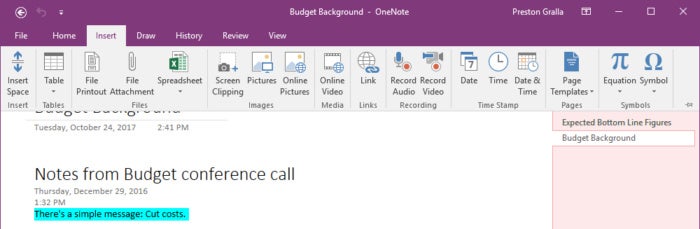
Престон Гралла / IDG
В приложении Evernote для Windows лента Office предлагает полный набор инструментов OneNote, как показано здесь на вкладке «Вставка».
На вкладке «Рисование» есть обычные инструменты рисования, а «История» позволяет вам взаимодействовать с другими, чтобы вы могли найти последние изменения и комментарии других пользователей и т. Д. Обзор включает в себя знакомые функции Office, включая проверку орфографии, тезаурус и инструмент перевода. А в View есть множество способов изменить внешний вид ваших записных книжек и их страниц, например добавить строки, изменить их размер, изменить цвета и т. Д. Evernote не имеет ничего общего с любым из этих сложных инструментов.
Каждая страница, которую вы создаете, представляет собой чистый лист, который позволяет добавлять текст, изображения, мультимедиа и объекты в произвольной форме, перемещая их и форматируя их с легкостью. Для тех, кто хочет провести время, это может означать создание чрезвычайно насыщенных страниц. Но если все, что вам нужно, это текст, это тоже просто сделать.
Версии для iPad и Mac имеют тот же базовый внешний вид и интерфейс, что и версия для Windows, но с меньшим количеством функций. (Версия для Mac имеет больше возможностей, чем версия для iPad.) Они имеют четыре вкладки в верхней части, а не шесть: Home, Insert, Draw и View.
В некоторых случаях вкладки так же полнофункциональны, как и в версии для Windows - например, вкладка «Главная» для Mac содержит все возможности форматирования и другие возможности версии для Windows. (У iPad не так много возможностей.) Другие вкладки имеют гораздо меньше функций, особенно вкладка Вставка. Там версия для Mac позволяет вставлять только основы, такие как таблицы, рисунки, ссылки, вложения, а также дату и время, а не широкий спектр объектов и контента, с которыми вы можете работать в версии для Windows. У iPad есть аналогичные недостатки, хотя он позволяет вам сделать фотографию со встроенной камерой iPad и вставить ее.
Веб-версия OneNote отличается дизайном с вкладками в версиях для Windows, Mac и iPad с тем же базовым набором функций, что и в версиях для Mac и iPad.
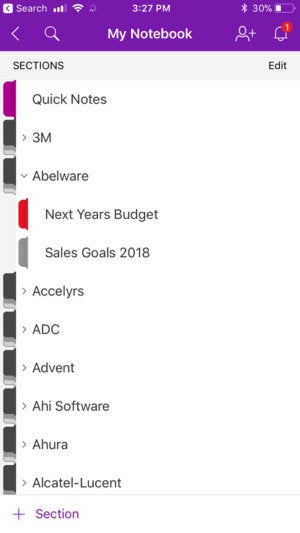
Престон Гралла / IDG
Версия OneNote для iPhone отличается простым в использовании и урезанным интерфейсом.
Интерфейс iPhone намного проще, чем на Windows, Mac или iPad. Вы видите свои группы разделов в прокручиваемом списке, а затем можете легко перемещаться вниз по отдельным разделам и страницам. У него нет вкладок, учитывая ограниченный экран iPhone, и он построен в основном для быстрого и грязного создания заметок или проверки существующих заметок.
Версия для Android выглядит и работает так же, как версия для iPad с вкладками «Домой», «Вставка», «Рисование» и «Просмотр», хотя и не так полнофункциональна. Например, вкладка «Вставка» позволяет вставлять только картинки, аудио, элементы списка дел, теги и ссылки.
Варианты хранения
OneNote синхронизирует свой контент на всех ваших устройствах и в Интернете с помощью Microsoft OneDrive. Приобретая версию Office без подписки, вы получаете до 5 ГБ облачного пространства для хранения всего, включая содержимое OneNote, хотя вы можете купить дополнительное пространство для хранения. Если вы покупаете подписку на Office 365, вы получаете гораздо больше места - от 1 до 5 ТБ, в зависимости от версии, которую вы покупаете. ( Вот различные планы хранения OneDrive .)
Evernote: лучший инструмент для поиска веб-страниц
Evernote это совершенно другой зверь, чем OneNote. Несмотря на то, что он предлагает те же основные функции - возможность создавать, организовывать и синхронизировать заметки на разных платформах, включая ПК с Windows, Mac, iPad и iPhone, телефоны Windows, устройства Android и в Интернете - создается впечатление, что он не был предназначен в первую очередь для создание заметок с нуля, но вместо этого для вырезания контента из Интернета.
Функции и структура приложения одинаковы для всех платформ. Левая часть экрана используется для навигации; нажмите или коснитесь Блокноты, чтобы просмотреть список всех своих тетрадей, а затем нажмите или коснитесь каждого отдельного блокнота, чтобы просмотреть все его заметки в прокручиваемом списке. При желании вы можете нажать «Все заметки» в верхней части экрана, чтобы увидеть все заметки в прокручиваемом списке независимо от того, в какой записной книжке они находятся. Для удобства поиска вы можете добавлять теги к каждой заметке, когда пишете или записываете ее; основная навигация также позволяет просматривать ваши заметки по тегам.
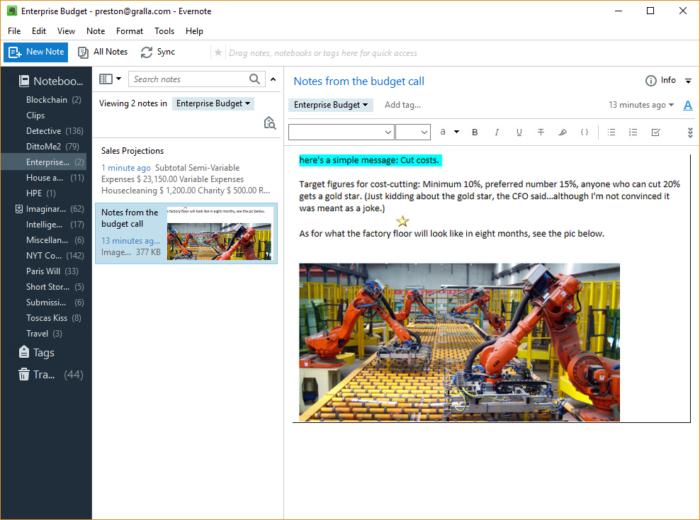
Престон Гралла / IDG
Функции и расположение Evernote одинаковы для всех платформ; это версия для Windows.
Я нахожу Evernote более привлекательным, чем OneNote для iPad и Mac. Дисплей особенно привлекателен, когда вы прокручиваете записную книжку, а список заметок в блокноте показывает небольшую графику, извлеченную из каждой заметки.
В Evernote не так много инструментов для создания заметок, как в OneNote. Существуют обычные инструменты форматирования текста, и вы можете вставлять таблицы, файлы и рисунки в свои заметки; используйте на них электронные «чернила», если у вас есть сенсорное устройство с ручкой; и записывать аудио и видео как часть ваших заметок. Вы также можете установить напоминания в заметках с датами, которые вы хотели бы получать по электронной почте и уведомления в приложении. Это разумный выбор, но он не включает в себя расширенные функции OneNote, такие как просмотр правок других пользователей.
Веб-отсечение
Evernote - это то, что нужно для захвата контента из Интернета, организации этого контента и облегчения его поиска и использования.
это инструмент веб-вырезки является образцовым Инструмент работает как надстройка браузера; точные функции варьируются от браузера к браузеру. В целом, я считаю, что версия Chrome является самой надежной, способной обрабатывать даже самые сложные веб-страницы.
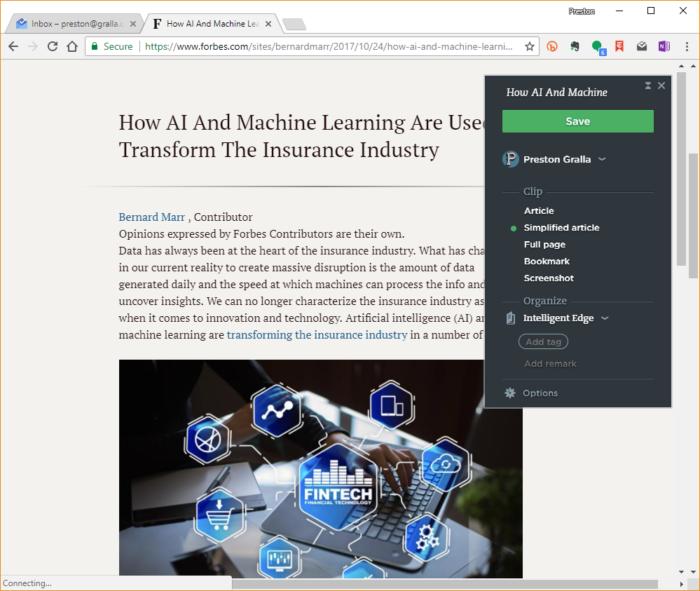
Престон Гралла / IDG
Образцовый инструмент обрезки Evernote работает как надстройка браузера и позволяет вам захватывать контент, используя различные опции.
В большинстве браузеров, когда вы находитесь на странице, с которой вы хотите захватить контент, щелкните значок Evernote на панели инструментов, и с правой стороны появится клипер с различными вариантами, включая:
- захват только самой статьи, удаление рекламы и других ненужных материалов
- захват "упрощенной статьи" - просто текст и графика без оригинального макета или видео
- захватывая всю страницу так, как вы ее видите
- захват только закладки на страницу
- снимать скриншот страницы
Когда вы что-то обрезаете из Интернета, вы также можете добавлять теги. И вы можете выбрать, в какую записную книжку вы хотите добавить контент или создать новую записную книжку на лету. Кроме того, клипер имеет инструменты разметки, когда вы снимаете скриншоты, так что вы можете комментировать то, что вы захватываете, добавляя текст, выделение, стрелки, рисование на нем и так далее.
И как только вы захватили контент, вы можете сделать больше с ним. В OneNote при захвате веб-страницы она отображается как плоское изображение, поэтому все, что вы можете сделать, это прочитать ее. В Evernote текст является живым - вы можете скопировать его, вставить в него, отредактировать, изменить форматирование и так далее. И в отличие от OneNote, ссылки также являются действующими, поэтому вы можете щелкнуть любую ссылку и открыть ее в своем браузере. Тем не менее, любые мультимедиа на странице, например, видео, не являются живыми - нажмите на них, и вы отправитесь на исходную страницу, которую вы захватили.
Различия между версиями
Evernote имеет несколько разные взгляды и функции на Windows, iPad и Mac. Версия для Windows лучше всего организована, потому что она показывает ваши записные книжки в алфавитном списке в левой части экрана. Нажмите на любой блокнот, чтобы увидеть прокручиваемый список его заметок; выделите заметку, чтобы увидеть ее.
Навигация по ноутбукам в версиях для Mac и iPad немного более запутанная. В версии для Mac вы должны щелкнуть значок «Записные книжки» слева, который отображает список ваших записных книжек в центральной части экрана. Вы должны дважды щелкнуть там блокнот, чтобы отобразить в нем заметки, а затем просмотреть каждую отдельную заметку. На iPad вы можете нажать стрелку вниз в левом верхнем углу экрана, чтобы увидеть список записных книжек. Нажмите на блокнот, чтобы увидеть его заметки.
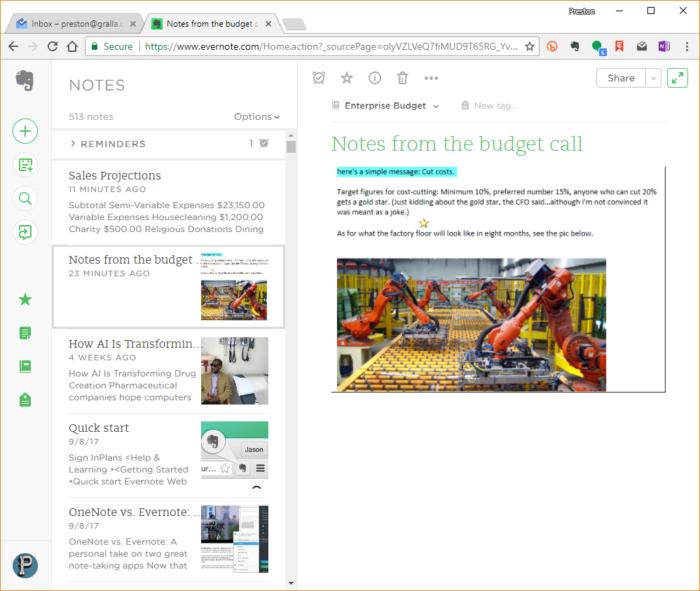
Престон Гралла / IDG
Веб-версия Evernote позволяет просматривать длинный прокручиваемый список всех ваших заметок, а также позволяет быстро переключаться на записную книжку.
В веб-версии вы нажимаете значок «Блокнот», чтобы просмотреть список блокнотов, а затем щелкните блокнот, чтобы просмотреть все его заметки. Веб-версия включает функцию, которая ссылается на Календарь Google; он позволяет вам делать заметки во время встречи и сохранять их в Evernote. Еще одна полезная функция позволяет создавать ярлыки для определенных заметок, а затем щелкнуть значок звездочки в левой навигационной панели, чтобы просмотреть их все.
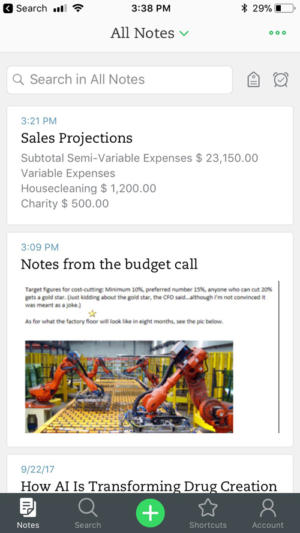
Престон Гралла / IDG
Приложение Evernote для iPhone позволяет легко осуществлять поиск по заметкам с помощью поля поиска в верхней части экрана.
Приложения для Android и iPhone похожи друг на друга - они представляют каждую заметку как часть прокручиваемого списка прямоугольных карточек; каждая карточка имеет заголовок заметки сверху и любые изображения из заметки, отображаемой на ней. Как и веб-версия, мобильные приложения предлагают функцию ярлыков.
Бесплатные и платные версии
Базовая версия Evernote является бесплатной, но она ограничивает вас добавлением 60 МБ новых заметок в месяц и не включает в себя расширенные функции. Есть Плюс, Премиум и Evernote Business доступные подписки, которые имеют различные функции, такие как возможность превращения заметок в презентации, поиск в PDF-файлах и вложения в заметки или просмотр предыдущих версий заметок. Plus стоит 35 долларов в год и позволяет загружать 1 ГБ заметок в месяц, Premium стоит 70 долларов в год и предлагает 10 ГБ загрузок, а Evernote Business стоит 120 долларов на пользователя в год и включает 20 ГБ на пользователя плюс дополнительные 2 ГБ на пользователя.
Нижняя линия
Хотя Evernote и OneNote являются инструментами для создания заметок, они имеют очень разные акценты и могут использоваться для совершенно разных целей.
Если вы в первую очередь ищете инструмент, позволяющий легко собирать, систематизировать и находить контент в Интернете, вам понадобится Evernote, потому что его инструменты для этого являются образцовыми. Если вы вместо этого хотите создавать заметки с нуля и хранить их в хорошо организованных блокнотах, OneNote - это то, что вам нужно.
С другой стороны, вы можете быть похожим на меня. Я использую их оба годами. OneNote - это мой инструмент для организации и ведения заметок для таких проектов, как книги и статьи. Я использую Evernote для исследований. Учитывая, что теперь они оба бесплатны, это дает мне лучшее из обоих миров.
Эта статья была первоначально опубликована в марте 2014 года и обновлена в октябре 2017 года.
Похожие
Какой планшет работает лучше? Apple iPad 2 против Motorola Xoom против Samsung Galaxy TabApple iPad 2 прибыл, и большой вопрос, как он складывается против конкурентов? Чтобы дать ответ, я тестировал iPad 2 сразу после Motorola Xoom и Samsung Galaxy Tab Как сбросить заблокированный iPad без пароля
Вопрос Я забыл пароль к iPad, как мне сбросить заблокированный iPad? Пожалуйста, помогите, ваши предложения очень ценятся. Спасибо! Это распространенная проблема, что люди забыли пароль своего устройства iOS. Мы все время от времени делаем это, и если вам нужно сбросить заблокированный iPad, мы можем помочь вам. В этой статье мы расскажем вам о некоторых лучших способах сброса заблокированного iPad, а мы расскажем о методах, которые помогут вам сделать это, поэтому давайте # 1-PC Диагностическая компания / Windsor Technologies, Inc.
... версиями, поэтому вам не нужно беспокоиться об использовании старых программных компакт-дисков или программных дискет с новыми программными компакт-дисками или программными дискетами. Обычно происходит одно обновление в год или всякий раз, когда добавляется поддержка для основного нового оборудования. Например, в новой версии 3.53 добавлена поддержка: Неограниченное тестирование памяти. Теперь определим и протестируем ЛЮБОЙ объем памяти. Бесплатный антивирус - что лучше для медленных ПК?
В свое время Symantec и McAfee были лидерами в области предоставления платных антивирусных решений. Запуск бесплатных антивирусных программ для гарантированной защиты считался сомнительным. Затем Microsoft выпустила Основы безопасности , включается бесплатно, начиная с Windows 7. Независимые результаты лабораторных тестов увеличивались с каждым месяцем. Пользователи Windows постепенно начали ТЕСТ: Nokia Lumia 735
Nokia Lumia 735 Размер: 134,7 х 68,5 х 8,9 мм Вес: 134 грамм Дисплей: 4,7 дюйма, 1280 х 720 точек Процессор: Qualcomm Snapdragon 400, четырехъядерный процессор 1,2 ГГц, 1 ГБ оперативной памяти, графический процессор Adreno 302 Операционная система: Windows Phone 8.1 (обновленная версия Denim) Технология: 2G, 3G, 4G, WiFi Главная страница / Облачный браузер TF / Облачный браузер против разделенного браузера
Очень похожая концепция с облачным браузером называется разделенным браузером. Эта статья объяснит различия между ними. Та же проблема Оба решения пытаются решить одну и ту же проблему: предоставить конечному пользователю лучшее представление для своего устройства. Прежде чем углубляться в детали, мы начнем с традиционных решений. Согласование контента Вероятно, наиболее известным решением является Mind Mapping: учимся создавать Mindmap самостоятельно
Так называемое «Mind Mapping» - это метод обучения, целью которого является научиться улавливать и структурировать наиболее важные темы. Кроме того, вы можете использовать интеллектуальную карту, чтобы проверить, понял ли и в какой степени учащийся тему. Для Четыре способа проверить работоспособность жесткого диска в Windows
Ваш жесткий диск - это душа вашего ПК, место, где хранятся все ваши самые важные данные. Хотя большинство компонентов ПК можно заменить, неоценимые данные на жестком диске не могут быть созданы, если вы не создали резервную копию. По этой причине крайне важно обеспечить работоспособность жесткого диска (кто-нибудь получит унылый каламбур, связанный с жестким диском?). Существуют различные способы проверки работоспособности вашего жесткого диска - от встроенных в Windows методов 20 бесплатных онлайн-инструментов для тестирования скорости сайта
... между двумя сайтами; например, с помощью этого инструмента вы можете узнать, загружается ли Google быстрее, чем Bing. Это может быть простым инструментом для сравнения того, работает ли ваш сайт лучше или хуже, чем конкурирующие сайты. Это инструмент с открытым исходным кодом ( просмотреть исходный код на GitHub ) изначально был создан для повышения важности веб-производительности. 5. Имейте в виду метод Map
Что такое Mind Mapping? описание Mind Mapping - популярный инструмент мозгового штурма и методика обучения для визуальной организации идей и их связей. Его можно использовать для графического представления взаимосвязи любого центрального понятия или темы с другими понятиями или темами в сложных древовидных диаграммах. Он позволяет создавать, собирать, систематизировать и передавать легко понятные и интерактивные Ремонт Socket Ошибка 10060
Внимание Прежде чем вы прочитаете этот пост, я настоятельно рекомендую вам посетить мою страницу ресурсов для доступа к инструментам и службам, которые я использую, чтобы не только поддерживать свою систему, но и исправлять все ошибки моего компьютера, путем нажмите здесь! Ошибка сокета 10060 является однозначной ошибкой в том смысле, что она относится к тайм-ауту сервера назначения. Эта ошибка обычно возникает,
Комментарии
Как Google Pay работает в приложениях?Как Google Pay работает в приложениях? Чтобы совершать покупки в приложении с помощью Google Pay, выполните следующие действия. Откройте поддерживаемое приложение, например Uber или Airbnb. При оформлении заказа или времени покупки найдите кнопку «Купить с помощью Google Pay» (или более старые кнопки, такие как Android Pay или Google Wallet). Нажмите кнопку Google Pay. Вас могут попросить выбрать способ оплаты или ввести адрес доставки Вы ищете способ исправить все ошибки на вашем компьютере?
Вы ищете способ исправить все ошибки на вашем компьютере? Если ответ да , то я настоятельно рекомендую вам проверить Advanced System Repair Pro , Который является ведущей программой очистки реестра в Интернете, которая способна вылечить вашу систему от целого ряда различных недугов, таких Какой планшет лучше всего подходит для просмотра веб-страниц?
Какой планшет лучше всего подходит для просмотра веб-страниц? Очевидное преимущество в веб-просмотре заключается в Xoom. Интерфейс Xoom с вкладками делает навигацию по множеству веб-страниц на удивление легко. Мне также понравились визуальные закладки и я оценил поддержку Adobe Flash Player 10.2 , IPad 2 и Galaxy Tab оба застряли в темных веках просмотра веб-страниц. Или стоит придерживаться текущей версии Ubuntu?
Или стоит придерживаться текущей версии Ubuntu? Подробнее и путь к установке ограниченных / проприетарных драйверов такой же. Тем не менее, имейте в виду, что есть несколько вариантов мяты 5 разновидностей Linux Mint 18, которые вы можете попробовать
Или это независимый Evernote, запущенный еще в 2008 году и, по оценкам, в диапазоне 200 миллионов пользователей сейчас?
Так что лучше?
Бесплатный антивирус - что лучше для медленных ПК?
Кто-нибудь получит унылый каламбур, связанный с жестким диском?
Как Google Pay работает в приложениях?
Вы ищете способ исправить все ошибки на вашем компьютере?
Какой планшет лучше всего подходит для просмотра веб-страниц?
Или стоит придерживаться текущей версии Ubuntu?
Или стоит придерживаться текущей версии Ubuntu?